今天以win10系统为例来向大家介绍win10电脑如何进行格式化操作。
- 在电脑左下角点击开始菜单,然后点击设置图标,进入设置界面。
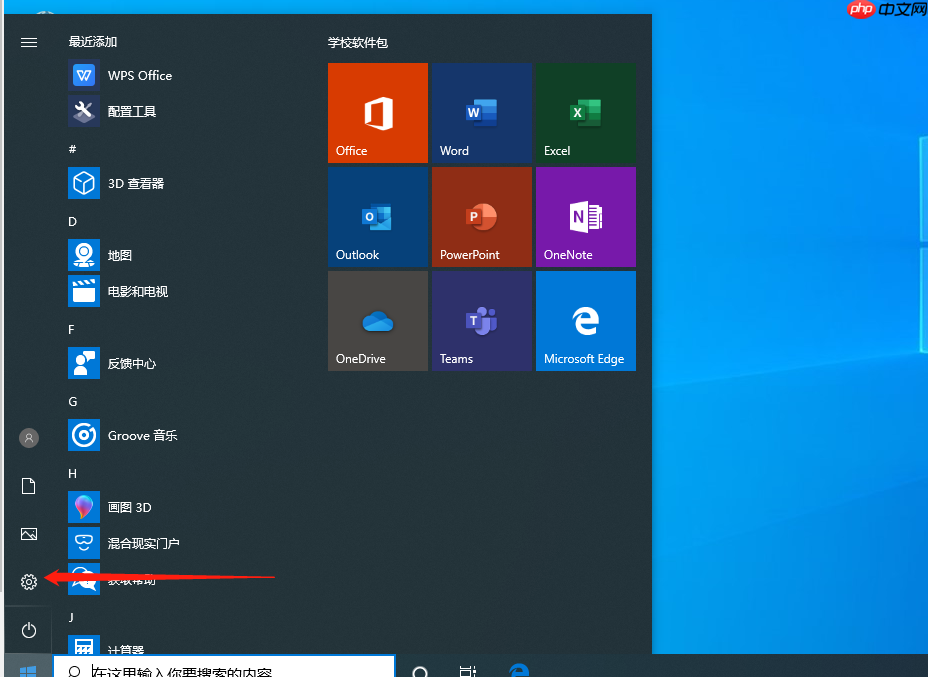
- 进入设置页面后,找到并点击“更新和安全”,然后继续选择相关选项。
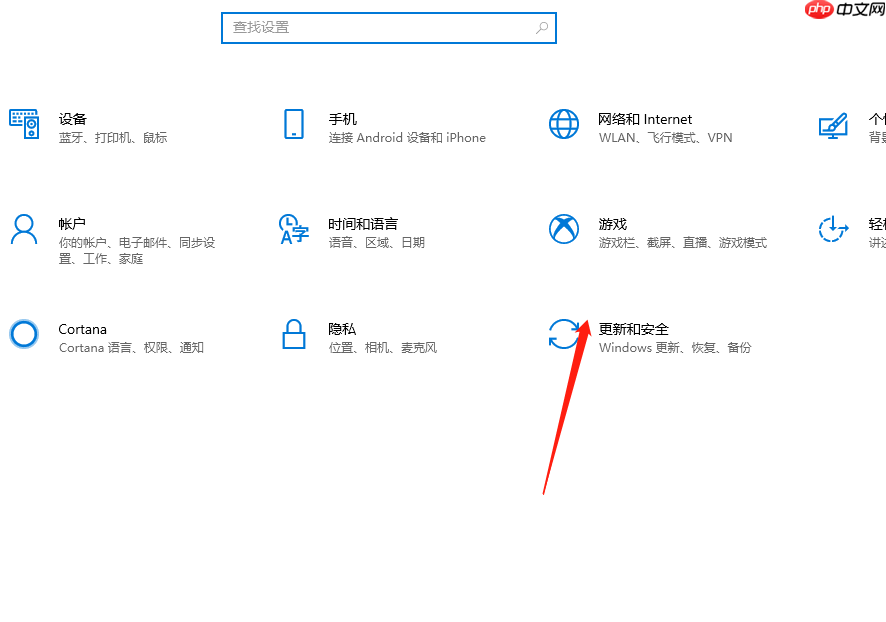
- 在弹出的窗口中,点击“还原”选项。
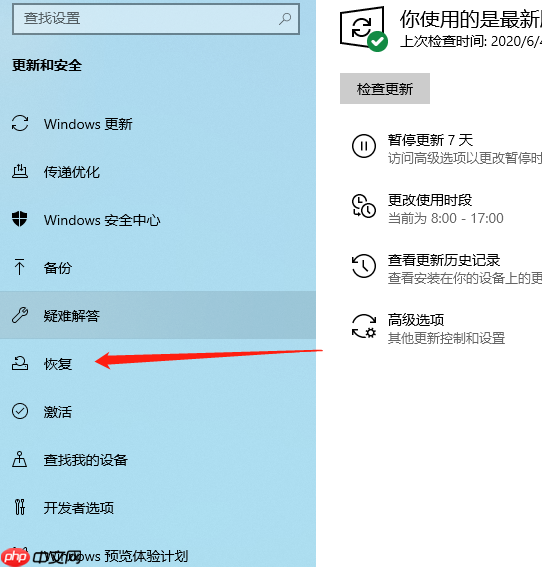
- 点击还原后,您会看到“重置此计算机”的选项,点击它开始操作。
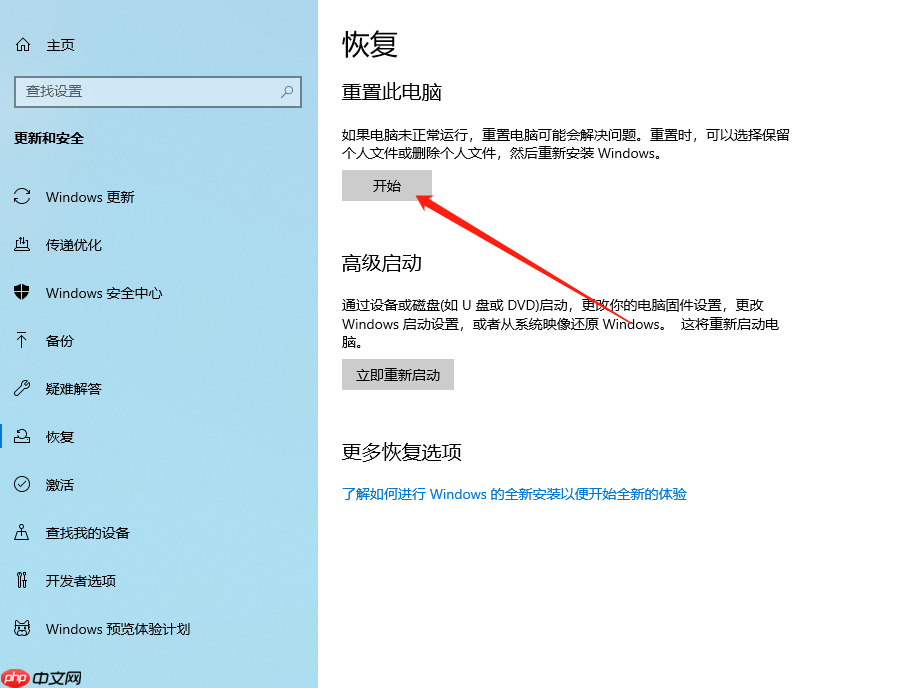
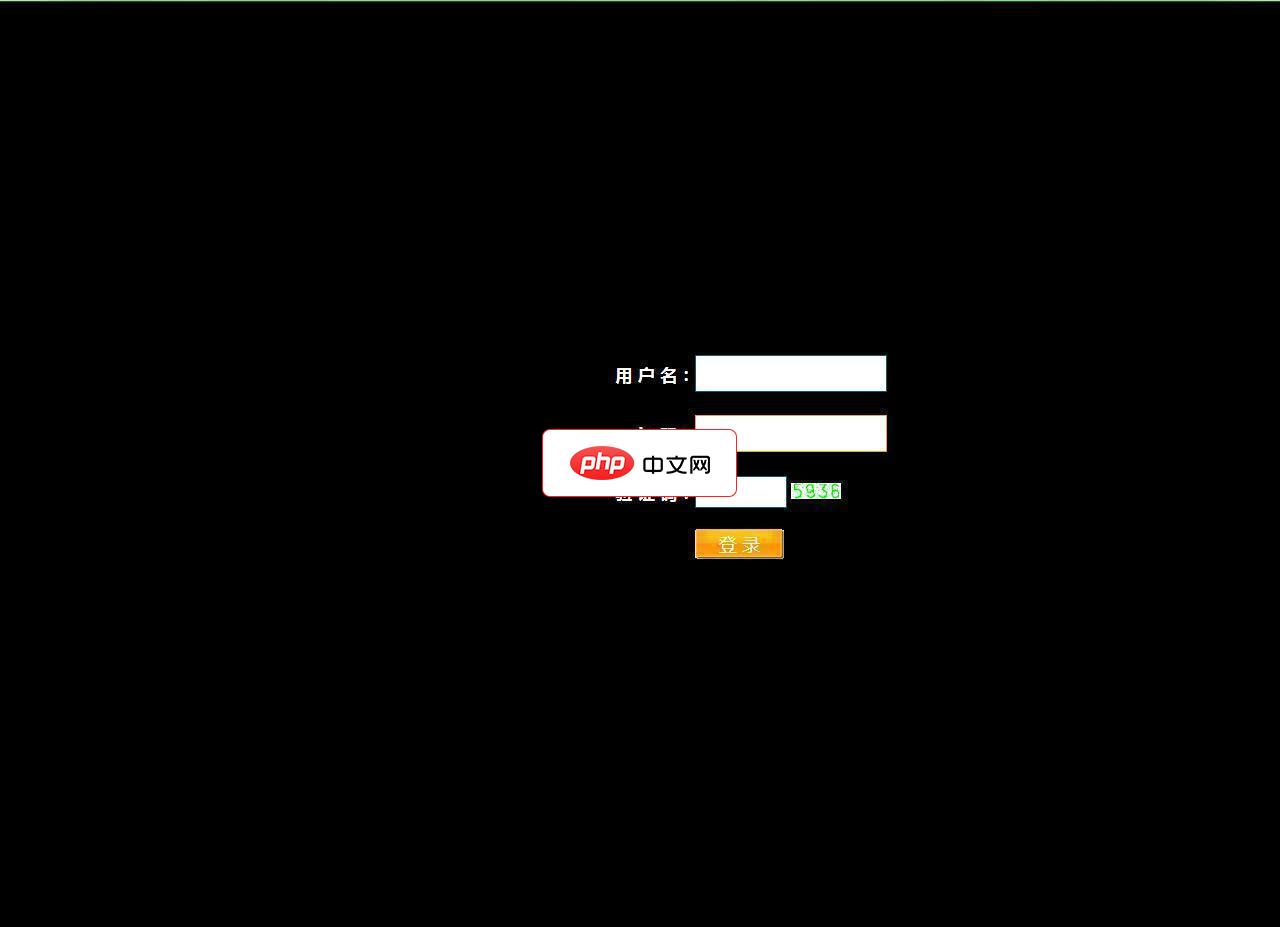
网新中英文企业手机电脑一体化建站专业版是专业为个人和企业网站建设而开发的一款智能化程序。该程序基于ASP+ACCESS环境开发,拥有完善的网站前台和后台全智能化管理功能,完全由后台操作(如添加、修改网站基本信息、产品、企业新闻动态等)静态生成前台界面HTML格式网页文件,是个人和企业智能化网站建设首选!
- 接下来选择“保留我的文件”,以便在格式化过程中尽量保护您的个人数据。
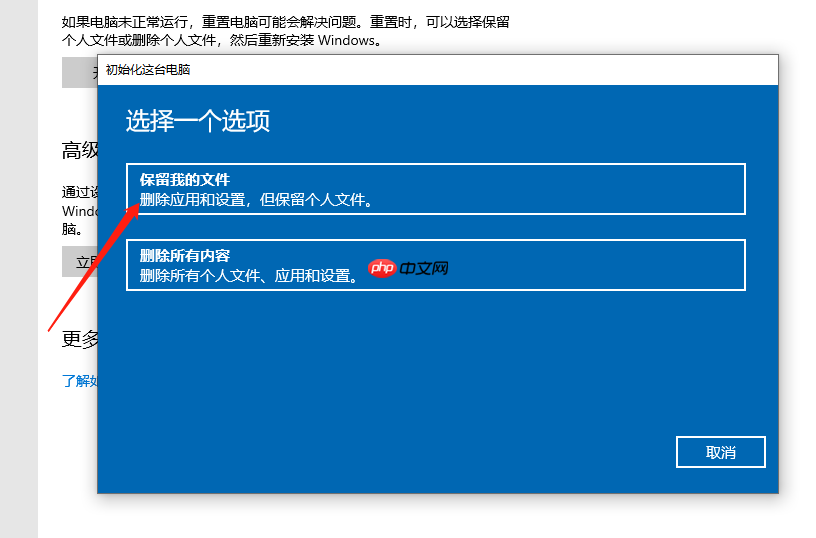
- 等待系统加载完成后,重启计算机以完成整个格式化过程。
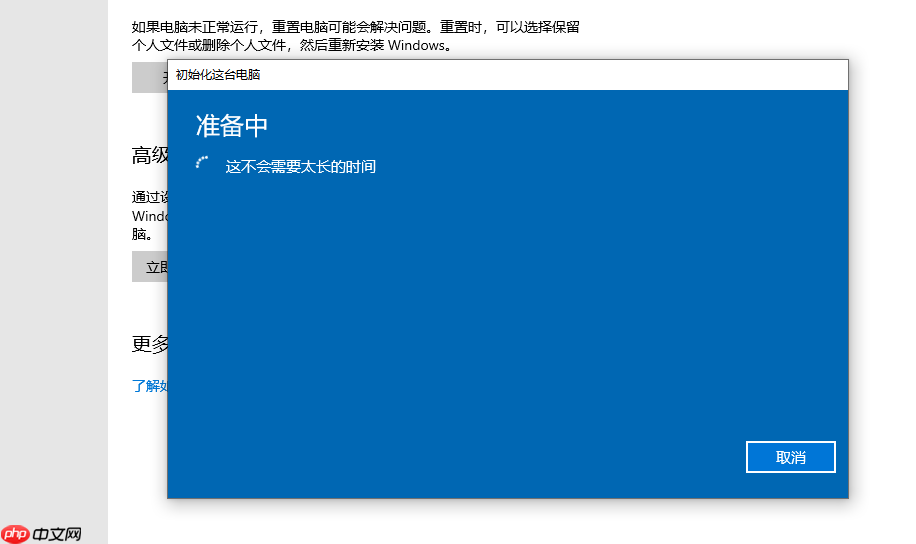
以上就是win10电脑格式化的详细步骤,希望能为有需要的朋友提供帮助。






























